
2024-10-30 09:32:40来源:n88game 编辑:佚名
对于许多使用iphone6的用户来说,调整字体大小是一项非常实用的功能,特别是在视力有所下降时。本文将详细介绍如何在iphone6中调整字体大小,帮助您提升使用体验。
方法一:通过“显示与亮度”调整字体大小
1. 打开设置:首先,在iphone6的主屏幕上找到并点击“设置”图标。
2. 进入显示与亮度:在设置菜单中,向下滑动找到并点击“显示与亮度”选项。
3. 调整文字大小:在“显示与亮度”菜单中,找到并点击“文字大小”设置项。此时,屏幕上会出现一个滑动条。
4. 滑动调整:通过向右滑动滑动条,可以增大字体大小。屏幕上方会实时显示预览效果,方便您查看调整后的效果。
方法二:通过“辅助功能”调整字体大小
1. 打开设置:同样,在iphone6的主屏幕上找到并点击“设置”图标。
2. 进入通用:在设置菜单中,找到并点击“通用”选项。
3. 进入辅助功能:在通用菜单中,找到并点击“辅助功能”选项。
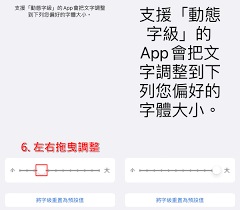
4. 选择更大字体:在辅助功能菜单中,找到并点击“显示与文字大小”,然后选择“更大字体”设置项。
5. 开启更大字体:将“更大字体”后的开关打开,此时会出现一个滑动条。
6. 滑动调整:通过拖动滑动条,可以调整字体大小。这种调整方式不仅适用于系统界面,还适用于部分支持此功能的第三方应用。
方法三:通过“字幕与隐藏式字幕”自定义字体样式和大小
1. 打开设置:在iphone6的主屏幕上找到并点击“设置”图标。
2. 进入辅助功能:在设置菜单中,找到并点击“辅助功能”选项。
3. 选择字幕与隐藏式字幕:在辅助功能菜单中,找到并点击“字幕与隐藏式字幕”选项。
4. 选择样式:在字幕与隐藏式字幕菜单中,找到并点击“样式”设置项。
5. 自定义字体:进入样式界面后,您可以选择不同的字体样式、颜色以及大小,以满足个性化需求。
注意事项
- 预览效果:在调整字体大小时,屏幕上方的预览效果可以帮助您实时查看调整后的效果。
- 应用支持:并非所有应用都支持通过辅助功能调整字体大小,部分应用可能保持原有字体大小不变。
- 性能影响:字体调整功能仅改变显示效果,不会对手机性能产生影响。
- 布局调整:字体大小调整可能会影响手机界面的整体布局和显示效果,请根据您的需求进行适当调整。
通过以上方法,您可以轻松在iphone6中调整字体大小,提升使用体验。无论是通过“显示与亮度”还是“辅助功能”,甚至是自定义字体样式和大小,都能帮助您更好地适应手机的使用。希望这篇文章对您有所帮助!